【天若OCR文字识别工具】天若OCR文字识别工具下载 v5.0 电脑正式版
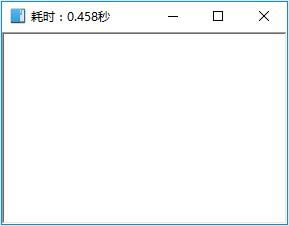
- 软件大小:查看
- 软件语言:简体中文
- 授权方式:免费软件
- 更新时间:2024-10-16
- 软件类型:国产软件
- 推荐星级:
- 运行环境:XP,Win7,Win8,Win10,Win11
天若OCR文字识别工具介绍天若OCR文字识别工具是一款十分好用的文字识别软件,一款能够在这里轻松让你的文字识别变得更快,只需通过截图一个文字识别的区域就可以了,这样就能一键识别。天若OCR文字识别工具5.0体积轻巧,功能强大,在这里用户能够轻松获取识别出来的文字,然后你就可直接复制粘贴、或者对识别出来的文本快速进行翻译等操作。
天若OCR文字识别工具特色1、图片识别 JPG、BMP、PNG、TIF等格式图片识别为TXT;高效的识别各类复杂字体.识别率高达90%! 2、PDF识别 支持普通pdf文件,PDF扫描件、加密的PDF文件进行扫描识别.识别率高达90%。 3、取色器 现在网上各式各样的取色器应该不少了,包括之前一直用的蓝色经典推荐的ColorSPY , Firefox 下还有一个专门的取色器扩展ColorZilla ,这些都是很好的软件。但自从使用了 之后,这些我都很少用到了。原因很简单,各种取色软件的功能都大同小异, 非常小巧,既然有这样一个小软件能够包含取色器、屏幕放大镜和截屏的功能,为什么还要为这些功能而分开多个软件呢。的取色支持RGB 、Dec 和Hex 三种格式的色值,而且还有一个混色器,取到颜色之后可以再编辑。 4、屏幕放大镜 这确实是一个不错的功能,特别是现在我们已经习惯用DIV 来对页面定位,DIV 之间的对齐不像 表 格那样容易控制,有时为了调整几个象素的偏差,不得不对着屏幕盯很久。有这样一个放大镜就方便多了。使用时只需点击一下 窗口上的放大镜图标,鼠标变成一个放大镜的样子,然后在需要放大的地方按下左键就可以了,就像手里真的拿着一个放大镜一样。可以设置放大倍 律,放大镜的尺寸,外观(圆形,矩形以及圆角矩形)以及是否平滑显示,按ESC 键或单击右键可退出放大镜。 5、屏幕录像机 屏幕录像机功能可以录制屏幕动作,将窗口/对象、矩形区域或全屏区域的屏幕录制为高清晰 WMV 视频。 6、截屏 包括了全屏截取,当前活动窗口截取,截取选定区域,多边形截取和截取滚动页面等,基本上常用的都有了。特别是滚动截取,许多朋友为了这个功能不惜安装各种重量级的截屏软件 天若OCR文字识别工具使用说明1、默认快捷键F4进行截图识别,截图时按住Ctrl,强制性拆分文字。 2、识别文字框,左上角按钮有识图后拆分、合并、百度、截图等功能。 3、翻译文字框,左上角按钮更换翻译语种,支持英/日/韩。(有道接口可识别日语/韩语) 4、程序托盘图标可以设置快捷键,加载动画,截图识别后自动翻译、截图文件保存位置。 5、文本发送功能使用如下: ①点击文本需要发送的文本框,例如word、记事本、网页的文本框等。 ②点击发送按钮,可以将软件内的文本发送到光标所在的位置。 天若OCR文字识别工具不能使用原因: 1、.net框架没安装,具体自行百度。 2、快捷键冲突更换快捷键。 3、出现按下截图键,屏幕放大情况的请右键属性,禁用dpi的显示缩放。 天若OCR文字识别工具使用方法1、默认快捷键F4,可以自行修改,在托盘图标右键设置里可以修改。 2、截图之后松开左键即可。软件在设计的方面参考了论坛的诸多软件的设计。 天若OCR文字识别工具更新日志1、修复更新错误。 2、修复百度翻译接口。 3、修复识别后显示错位BUG。 4、修复阿里接口,阿里接口需要自己去申请账号密码,即可免费使用。 |


